Perbaiki Kesalahan yang Terjadi Saat Memulai Roblox
Diterbitkan: 2022-09-10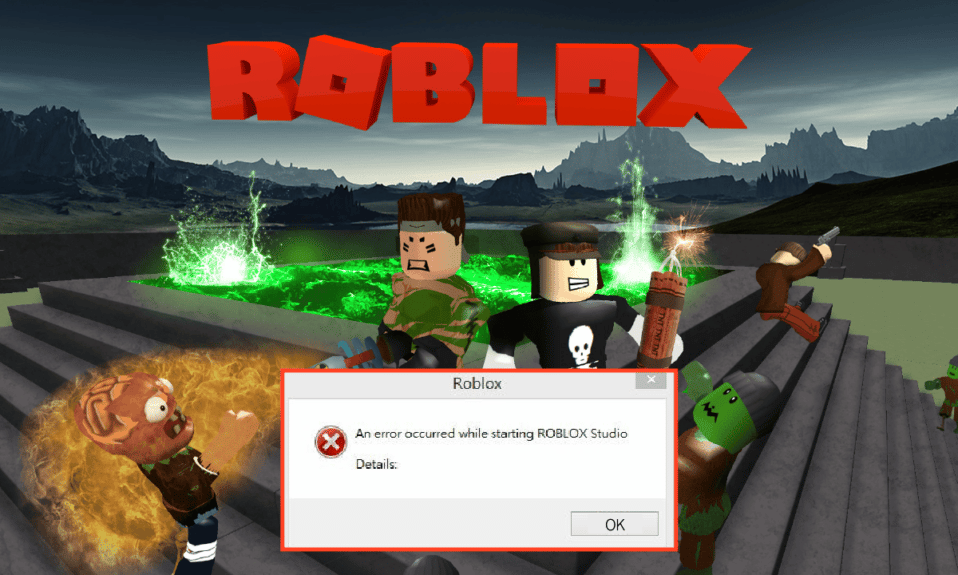
Karena persyaratan sistem minimum dan berbagai opsi, Roblox telah menjadi aplikasi paling populer untuk pengalaman bermain game. Roblox adalah platform yang memberikan pengalaman bermain game online yang luar biasa. Di platform ini, pemain menikmati jutaan petualangan, mini-game, dan dunia yang dibuat dan dirancang sebelumnya oleh orang lain. Selain itu, ini adalah platform pembuatan game online multipemain besar yang memungkinkan Anda membuat game sendiri di studio Roblox. Nah, timbul pertanyaan mendasar, apa itu Roblox Studio? Sederhananya, ini adalah platform pembuatan game tempat pengguna dapat membuat dan memodifikasi game. Namun, ada pesan yang mengganggu pengalaman pengguna, yaitu, Terjadi kesalahan saat memulai Roblox. Penyebab kesalahan ini dan metode untuk memperbaiki pesan kesalahan dijelaskan dalam artikel ini. Anda dapat mengikuti langkah-langkah dalam metode yang diberikan di sini untuk memperbaiki Roblox tidak memuat masalah.
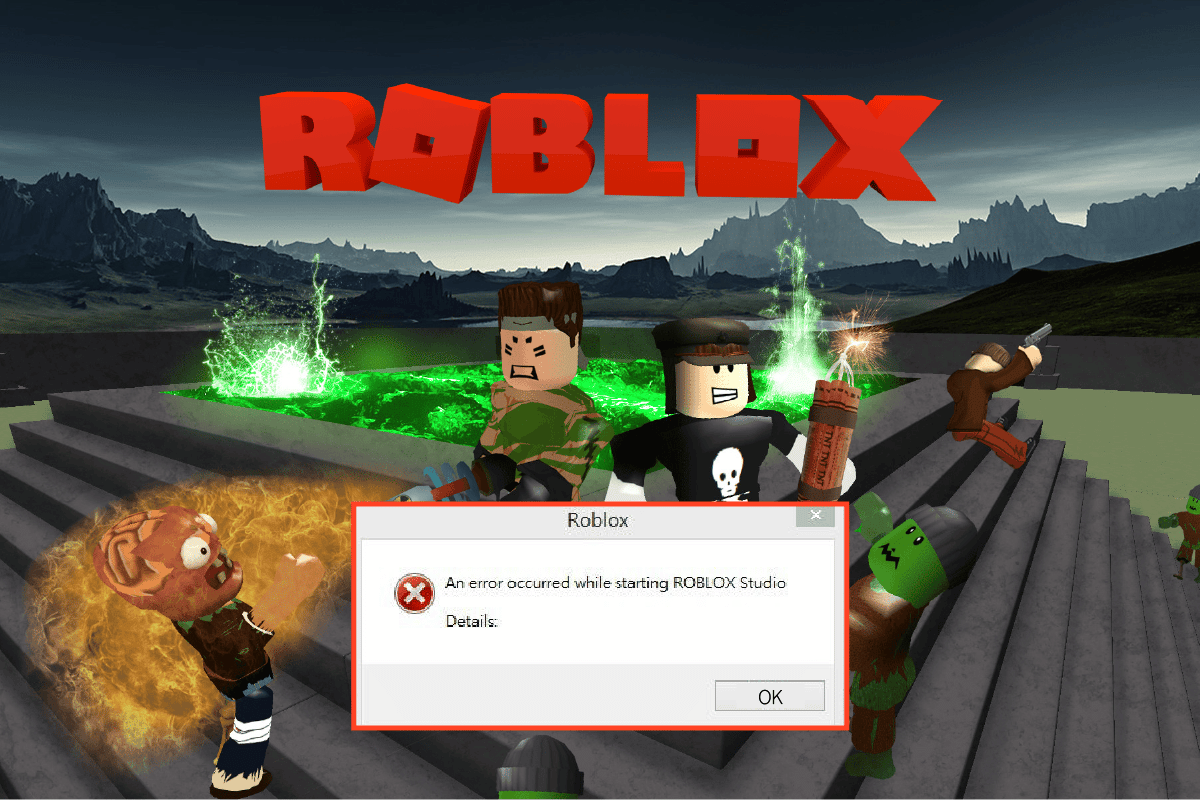
Isi
- Cara Memperbaiki Kesalahan yang Terjadi Saat Memulai Roblox
- Apa Penyebab Roblox Tidak Memuat Masalah?
- Metode 1: Metode Pemecahan Masalah Dasar
- Metode 2: Buka Aplikasi Roblox dalam Mode Kompatibilitas
- Metode 3: Jalankan Aplikasi Roblox sebagai Administrator
- Metode 4: Nonaktifkan Pengoptimalan Layar Penuh
- Metode 5: Turunkan Grafik Dalam Game
- Metode 6: Ubah Pengaturan Server Proxy
- Metode 7: Setel ulang TCP-IP dengan Netsh
- Metode 8: Perbarui Aplikasi Roblox
- Metode 9: Instal Ulang Aplikasi Roblox
Cara Memperbaiki Kesalahan yang Terjadi Saat Memulai Roblox
Roblox Studio adalah alat pembangun platform Roblox. Ini digunakan untuk membuat tempat dalam gim yang Anda coba kembangkan dan ubah grafik visual gim.
- Pengembang memiliki akses ke seperangkat alat yang lebih baik yang komprehensif dan rumit.
- Alat dapat digunakan untuk berbagai operasi mulai dari memanipulasi objek atau medan hingga membuat skrip kompleks untuk mengalami fungsi permainan.
- Studio juga memungkinkan untuk mengontrol dan membuat ekspresi untuk karakter dalam game.
- Salah satu fitur terbaik dari studio ini adalah Anda dapat menggunakannya dalam versi online dan aplikasi.
- Selain itu, Anda dapat menguji pengalaman bermain game yang dikembangkan di lingkungan yang terisolasi sebelum mengunggahnya ke situs web resmi.
- Anda dapat mengklik tautan yang diberikan di sini untuk menginstal Roblox Studio di PC Anda.
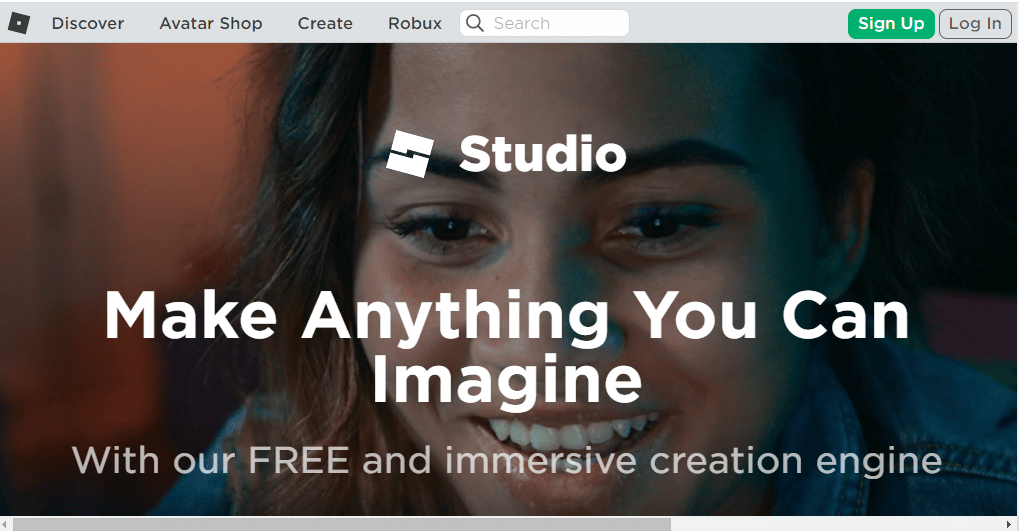
Persyaratan sistem
Persyaratan Roblox Studio tercantum di bagian ini. Anda dapat menghindari Terjadi kesalahan saat memulai Roblox jika Roblox Studio diinstal dengan benar.
- Sistem Operasi – Sistem operasi PC harus minimal Windows 7 dan lebih tinggi dengan Internet Explorer berada di versi 11 atau lebih tinggi. Jika Anda menggunakan Windows 8 atau 8.1, Anda dapat membuka aplikasi dalam Mode Desktop atau Mode Metro. Jika Anda menggunakan macOS, OS harus 10.11 El Captain ke atas.
- Kartu grafis – Kartu grafis yang terpasang di PC Anda harus berusia kurang dari 5 tahun untuk mendukung aplikasi game dan Studio.
- Prosesor GPU – Kecepatan clock GPU harus minimal 1,6 GHz atau lebih baik.
- Memori Sistem – PC harus memiliki setidaknya 1 GB Memori Sistem untuk mendukung aplikasi dan Studio.
- Kecepatan akses internet – Kecepatan koneksi internet harus minimal 4 hingga 8 Mbps untuk memastikan game dapat dimainkan tanpa jeda.
Lebih baik menggunakan Mouse saat menggunakan aplikasi di Laptop Windows Anda.
Proses Instalasi
Setelah mengetahui jawaban dari pertanyaan apa itu Roblox Studio, perlu diketahui cara menginstalnya. Proses untuk menginstal Roblox Studio pada PC Windows Anda dijelaskan di bagian ini. Jika langkah-langkah yang diberikan di bagian ini diterapkan dengan sempurna, Anda dapat menghindari Terjadi kesalahan saat memulai Roblox.
1. Tekan tombol Windows , cari aplikasi Google Chrome , dan tekan tombol Enter .
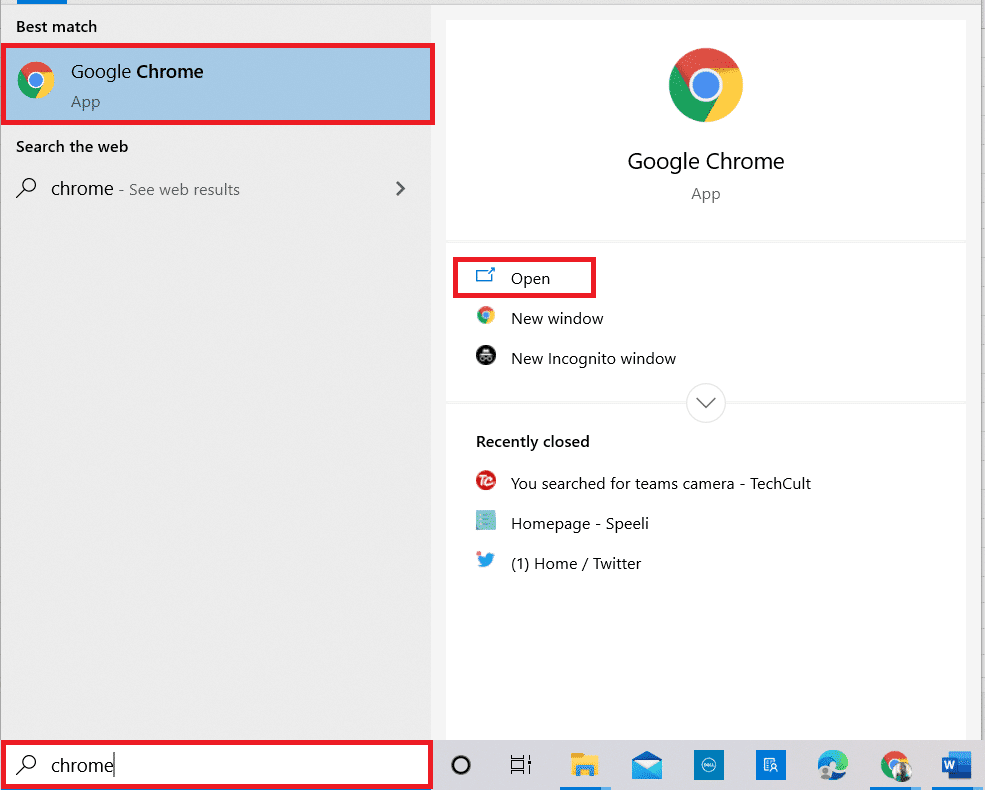
2. Buka situs web resmi situs web studio Roblox dan masuk ke akun Anda menggunakan kredensial masuk.
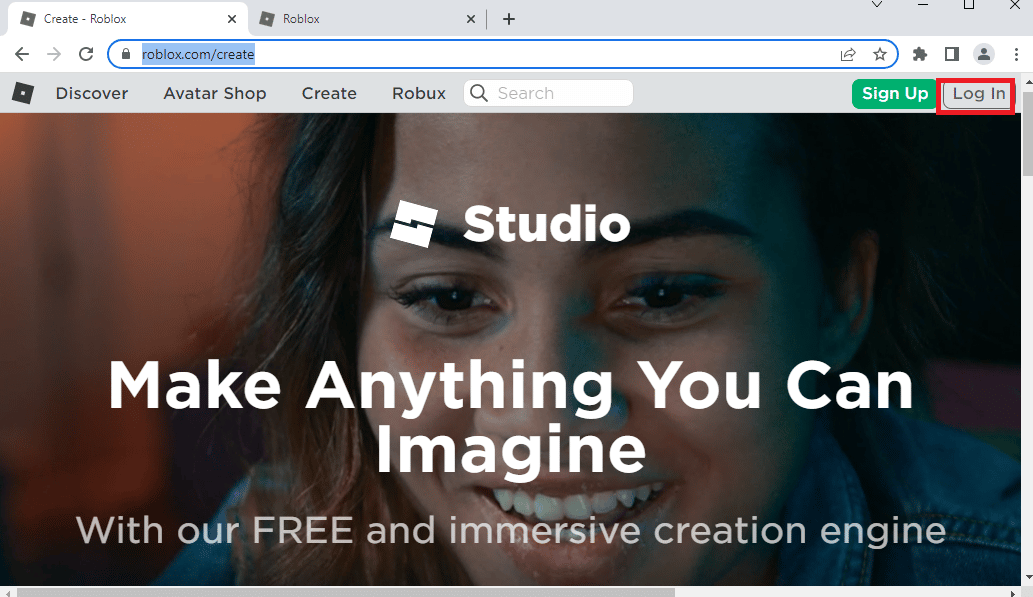
3. Klik tombol Mulai Membuat .
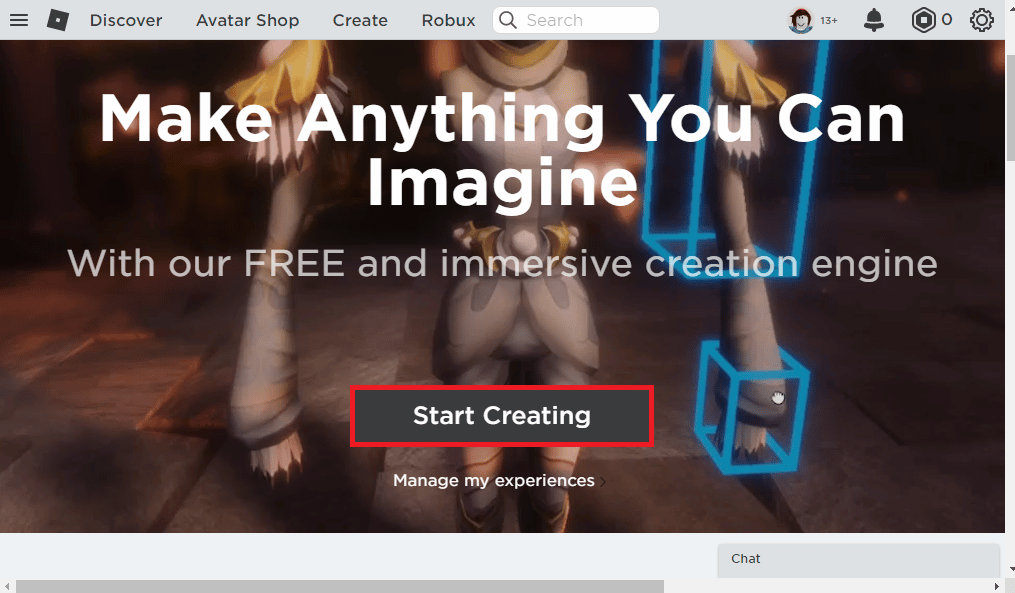
4. Klik tombol Download Studio dan jalankan file yang diunduh.
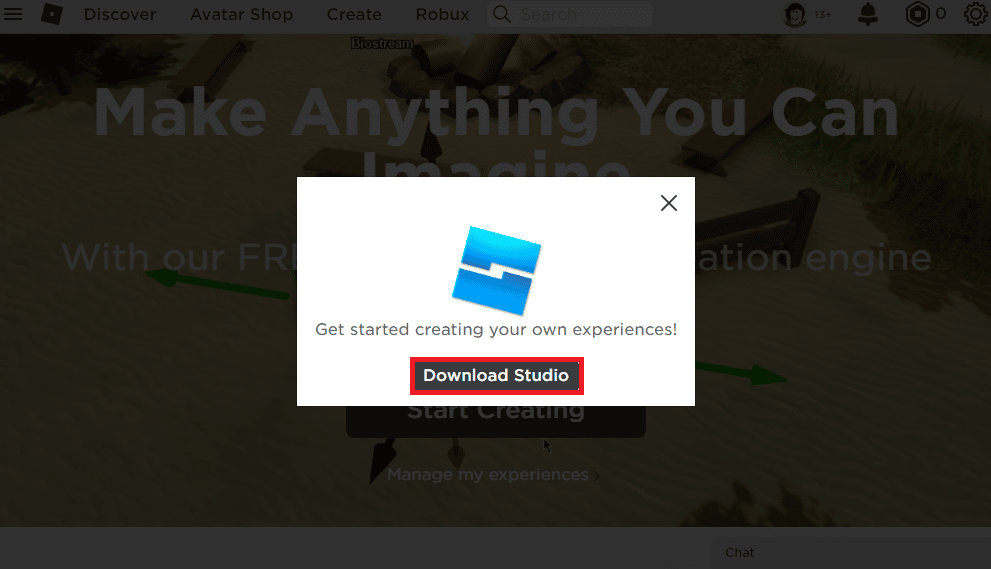
5. Klik tombol Next pada wizard instalasi dan tombol Finish pada jendela terakhir.
Baca Juga : Daftar Perintah Admin Roblox
Apa Penyebab Roblox Tidak Memuat Masalah?
Kemungkinan alasan kesalahan pada platform Roblox dijelaskan di bawah ini di bagian ini.
- Koneksi Internet Buruk- Kesalahan dalam Koneksi Internet dapat menyebabkan kesalahan. Kesalahan pada ISP atau Penyedia Layanan Internet dan masalah konfigurasi jaringan mungkin menjadi alasan utama kesalahan ini.
- Proksi dan Layanan VPN- Proksi dan layanan VPN di PC Anda dapat mengganggu fungsi platform Roblox.
- Hak Administratif- Aplikasi Roblox mungkin tidak diberikan hak administratif dan aplikasi mungkin tidak berfungsi secara normal di PC Anda.
- Pengaturan Router yang Diubah- Jika Anda telah mengubah pengaturan router Wi-Fi Anda, Anda mungkin salah memblokir platform Roblox dan akan terjadi kesalahan saat memulai Roblox.
- Pengaturan Proxy- Jika pengaturan LAN koneksi Jaringan dipilih atau salah dikonfigurasi, Anda mungkin menghadapi kesalahan ini.
- Corrupt Internet Protocol Suite- TCP-IP atau Internet Protocol Suite dari koneksi Jaringan mungkin rusak atau salah konfigurasi.
- Aplikasi Pihak Ketiga- Gangguan dari aplikasi pihak ketiga seperti perangkat lunak keamanan dapat mengganggu fungsi normal aplikasi Roblox.
- Server Roblox sedang dalam Pemeliharaan- Terkadang, server platform Roblox mungkin sedang dalam pemeliharaan dan Anda mungkin menghadapi kesalahan ini.
Jika situs web Roblox tidak streaming di browser web default Anda, Anda dapat beralih menggunakan browser web lain. Disarankan untuk menggunakan browser Microsoft Edge sebagai alternatif dari Google Chrome . Namun, ketika Anda menggunakan platform Roblox di browser web, Anda mungkin menghadapi kesalahan ini karena gangguan kecil di browser. Dalam hal ini, Anda dapat mencoba menggunakan versi aplikasi platform Roblox untuk menghindari kesalahan tersebut.
Metode 1: Metode Pemecahan Masalah Dasar
Anda dapat mencoba metode pemecahan masalah dasar untuk memperbaiki kesalahan saat memulai Roblox di PC Anda.
1A. Lakukan Boot Bersih
Untuk memperbaiki kesalahan pada PC Windows Anda, Anda dapat melakukan Boot Bersih untuk menghapus masalah. Ikuti langkah-langkah di tautan yang disediakan di sini untuk melakukan boot bersih pada PC Anda untuk memperbaiki kesalahan pada platform Roblox.
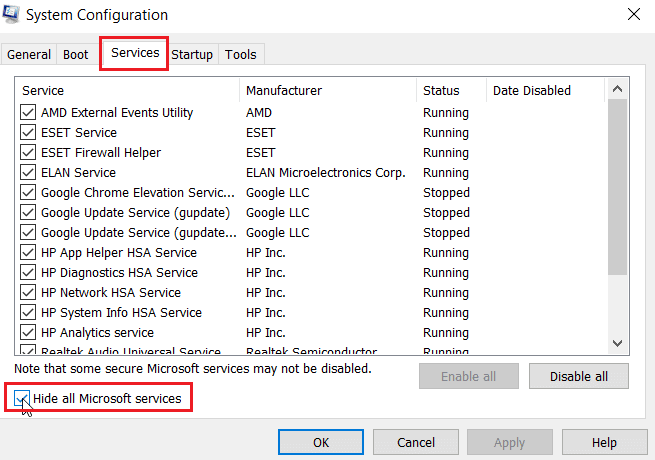
1B. Siklus Daya PC Windows
Metode selanjutnya untuk memperbaiki masalah Roblox yang tidak memuat adalah dengan menghapus gangguan pada PC untuk menghidupkan siklus PC Windows Anda.
1. Tekan tombol Windows , klik ikon daya , dan klik opsi Matikan .
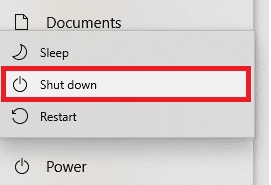
2. Cabut kabel daya dari stopkontak dan pasang kembali setelah 60 detik.
3. Tekan tombol daya dan masuk ke akun pengguna Anda.
1C. Memecahkan Masalah Koneksi Jaringan
Metode selanjutnya untuk memperbaiki Kesalahan yang terjadi saat memulai Roblox adalah memperbaiki masalah konektivitas jaringan di PC Anda. Jawaban terperinci untuk pertanyaan tentang apa itu Roblox Studio telah menetapkan persyaratan akses internet yang stabil. Kesalahan dalam Koneksi Internet dapat diperbaiki dengan mengatur ulang Router Wi-Fi. Baca panduan kami untuk memecahkan masalah konektivitas jaringan di Windows 10.
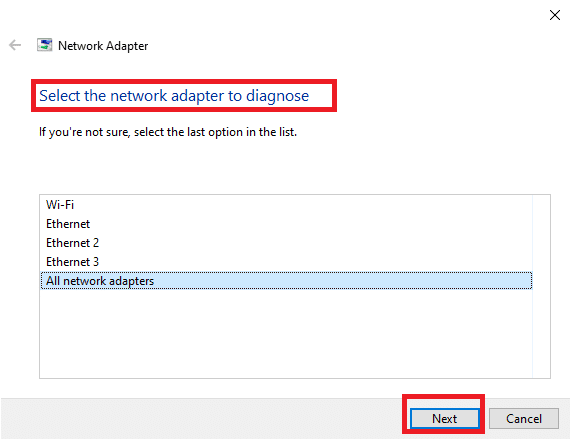
Baca Juga: Perbaiki Ethernet Tidak Memiliki Kesalahan Konfigurasi IP yang Valid
1D. Periksa Status Server Roblox
Anda dapat memeriksa status server Roblox dan memeriksa apakah berfungsi atau sedang dalam pemeliharaan untuk menemukan penyebab Terjadi kesalahan saat memulai Roblox. Periksa status server Roblox pada tautan yang diberikan di sini di browser web default Anda. Jika server sedang dalam pemeliharaan, Anda harus menunggu hingga server Roblox berfungsi.
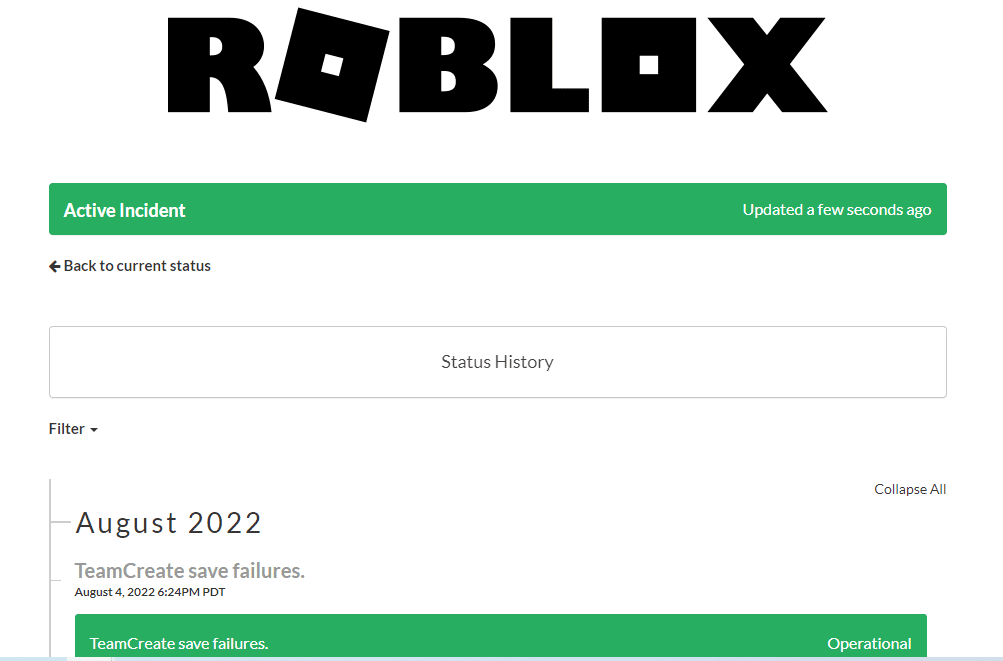
1E. Masuk kembali ke Aplikasi Roblox
Anda dapat mencoba keluar dari akun Roblox Anda dan masuk kembali ke akun untuk memperbaiki kesalahan.
1. Dari bilah pencarian, buka browser web Google Chrome .
2. Buka halaman login akun Roblox, klik ikon Pengaturan akun , dan klik opsi Logout .
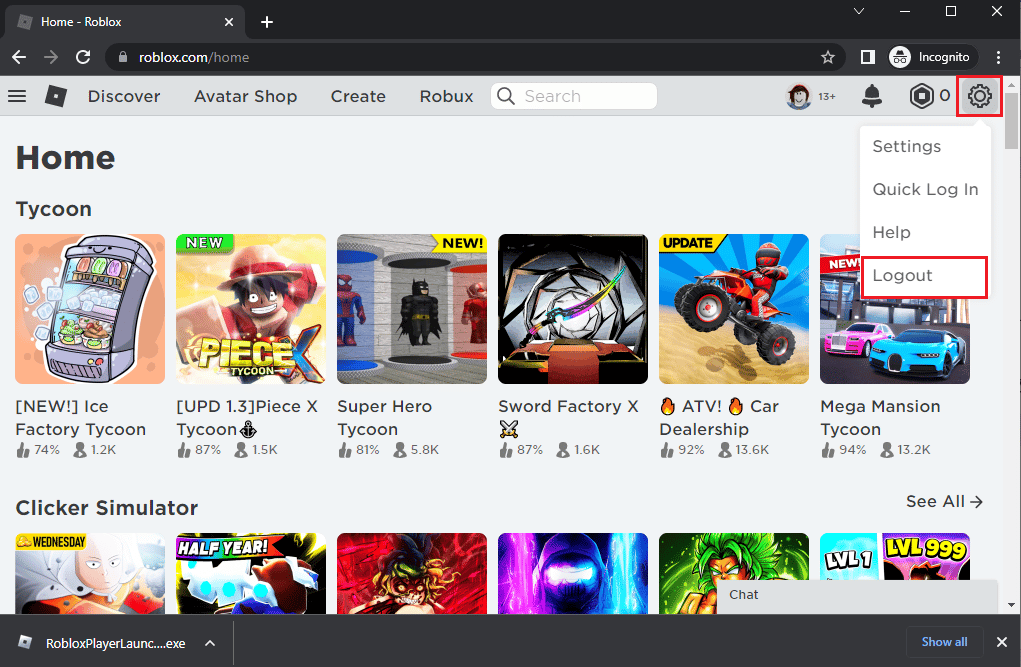
3. Masukkan kredensial akun pengguna dan klik tombol Masuk untuk masuk kembali ke akun Anda.
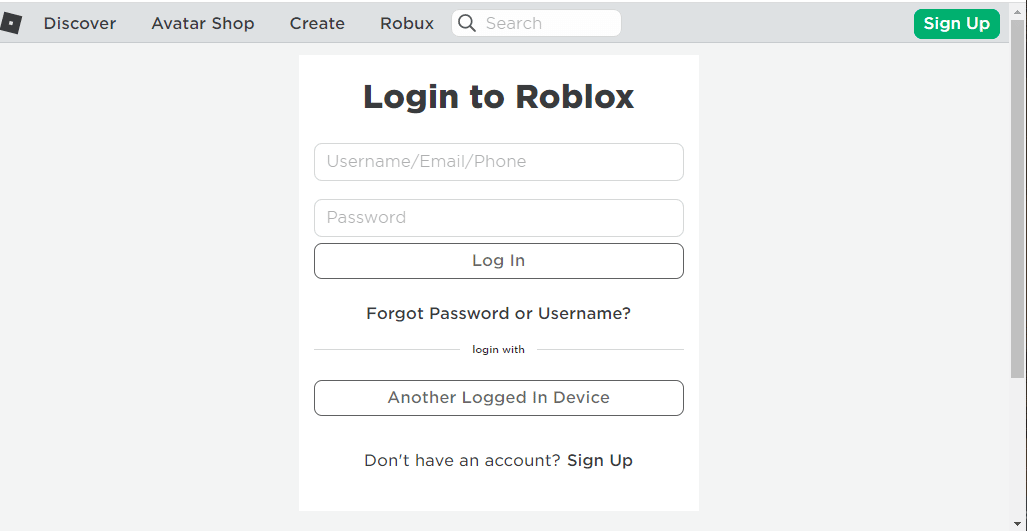
1F. Hapus Cache Peramban Web
Data yang di-cache di browser web Google Chrome dapat menghalangi penggunaan Roblox di aplikasi. Anda dapat mengikuti instruksi pada tautan yang diberikan untuk menghapus cache di browser web untuk memperbaiki masalah tersebut.
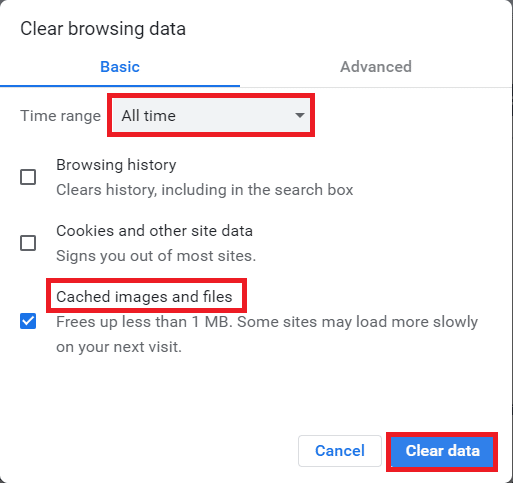
1G. Nonaktifkan Ekstensi Browser
Jika Anda memiliki banyak ekstensi web seperti Pemblokir iklan di browser, Anda mungkin menghadapi Kesalahan saat memulai Roblox. Anda dapat mencoba menonaktifkannya di browser untuk memperbaiki kesalahan.
1. Tekan tombol Windows , cari aplikasi Google Chrome , dan tekan tombol Enter .
2. Klik pada tiga titik vertikal di pojok kanan atas. Klik pada opsi Alat lainnya dan klik opsi Ekstensi di menu yang berdekatan.
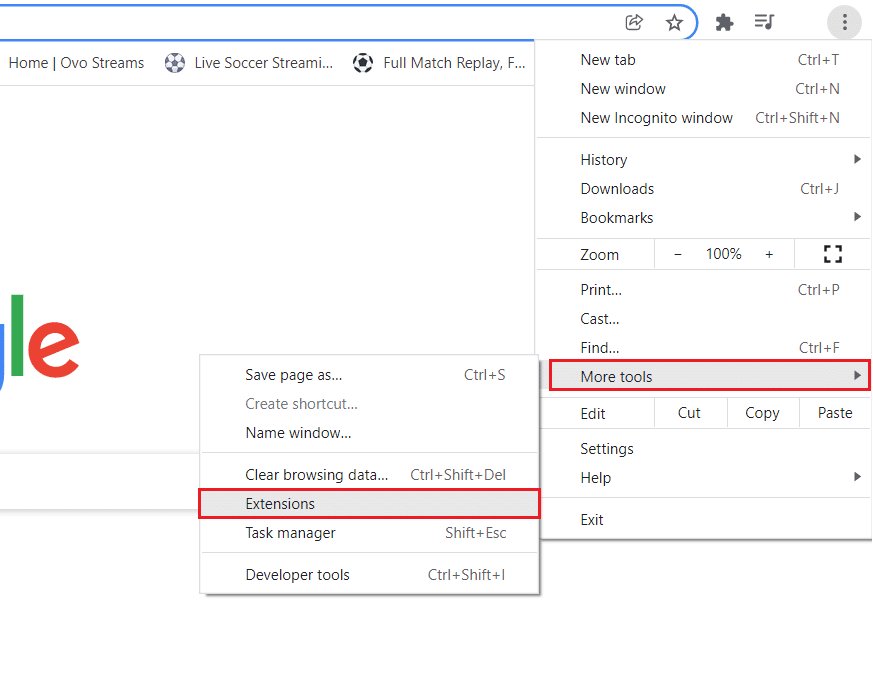
3. Nonaktifkan ekstensi web untuk menonaktifkannya.
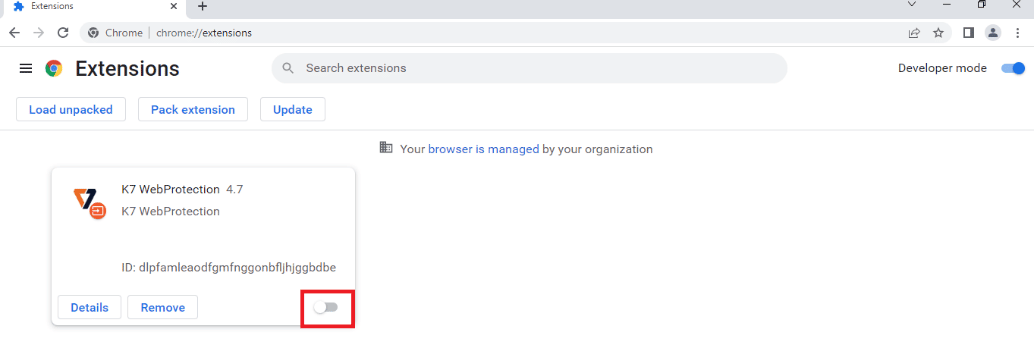
1H. Perbarui Driver Grafis
Karena Roblox sangat bergantung pada media, ia memerlukan driver Grafik yang diperbarui. Juga, jawaban terperinci untuk pertanyaan tentang apa itu Roblox Studio memerlukan driver kartu Grafis yang diperbarui. Anda dapat mengikuti langkah-langkah yang diberikan di tautan untuk memperbarui driver Grafik pada PC Anda untuk memperbaiki kesalahan.
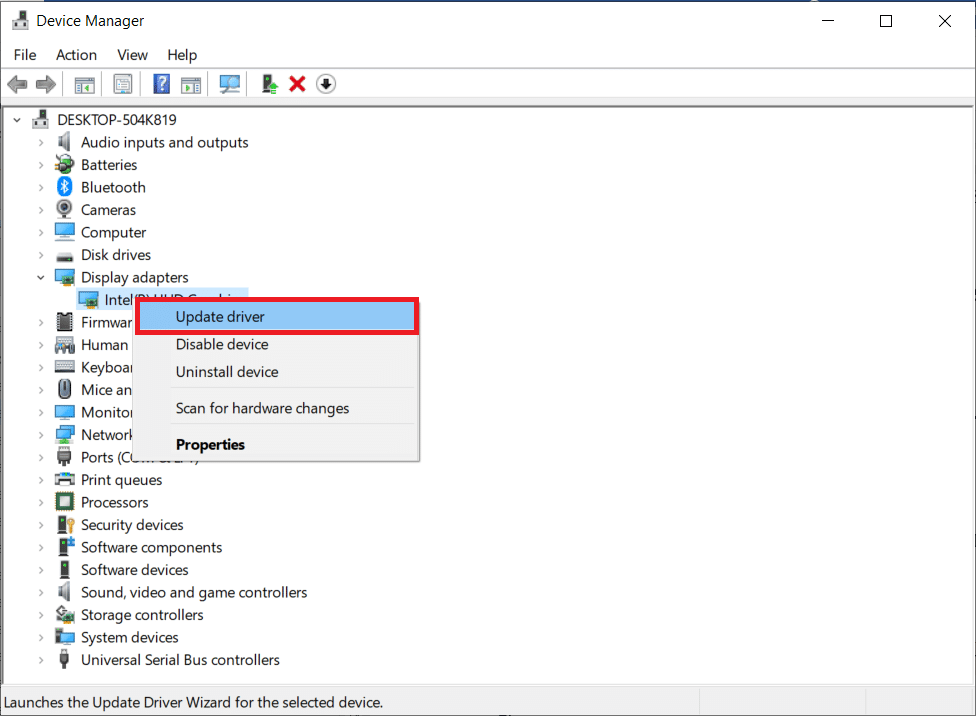
Baca Juga: Memperbaiki Driver Grafis Valorant yang Crash di Windows 10
1I. Tutup Aplikasi Latar Belakang
Jika Anda telah membuka banyak aplikasi di PC Anda, Anda dapat mencoba menutup semua aplikasi yang berjalan di latar belakang untuk memperbaiki Roblox tidak memuat kesalahan. Ikuti langkah-langkah pada tautan yang diberikan di sini untuk menutup aplikasi latar belakang pada PC Anda.
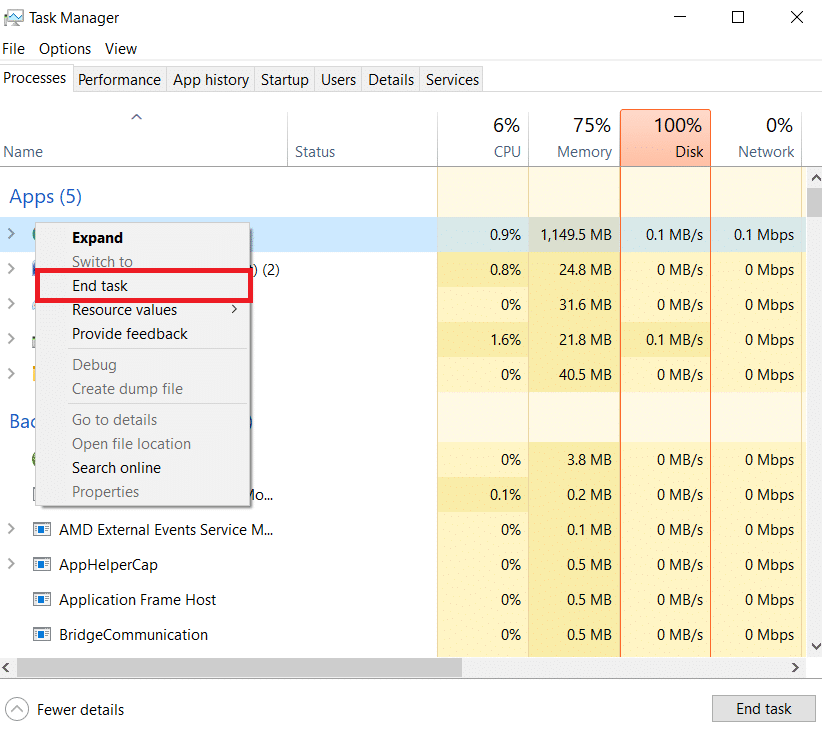
1J. Matikan Perangkat Lunak Antivirus
Perangkat lunak antivirus pihak ketiga di PC Anda mungkin tidak mengizinkan situs web dan aplikasi Roblox di PC Anda. Anda dapat menerapkan langkah-langkah di tautan yang disediakan di sini untuk mematikan perangkat lunak antivirus untuk memperbaiki kesalahan.
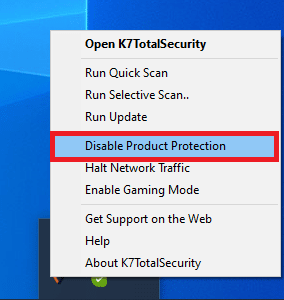
1K. Tambahkan Roblox ke Pengecualian di Windows Firewall
Jika situs web Roblox tidak diberi pengecualian di aplikasi Windows Firewall Anda, Anda mungkin mengalami kesalahan saat memulai Roblox. Anda dapat mengikuti panduan kami tentang cara memblokir atau membuka blokir program di Windows Defender Firewall dan menambahkan situs web Roblox sebagai pengecualian untuk aplikasi Windows Firewall.
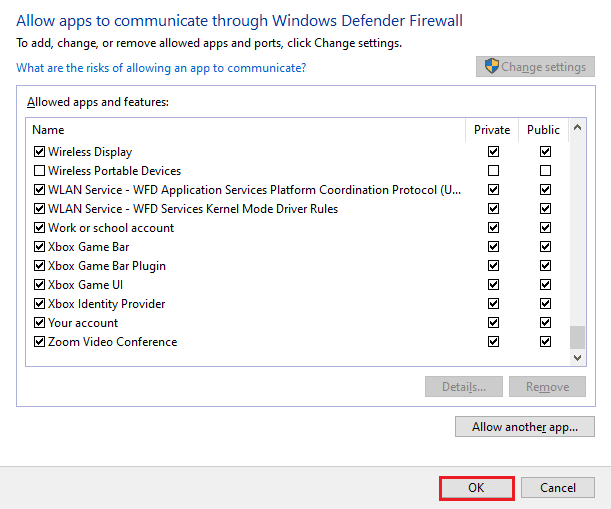
1L. Ubah Pengaturan VPN dan Server Proxy
Jika kesalahan dalam memulai situs web atau aplikasi Roblox disebabkan oleh pembatasan geografis yang diberlakukan di wilayah tersebut atau karena kesalahan ISP, Anda dapat mencoba menggunakan layanan VPN di PC Anda. Anda dapat menggunakan tautan yang disediakan di sini untuk menambahkan layanan VPN di PC Anda untuk memperbaiki Roblox tidak memuat masalah dengan pembatasan geografis dan kesalahan ISP.
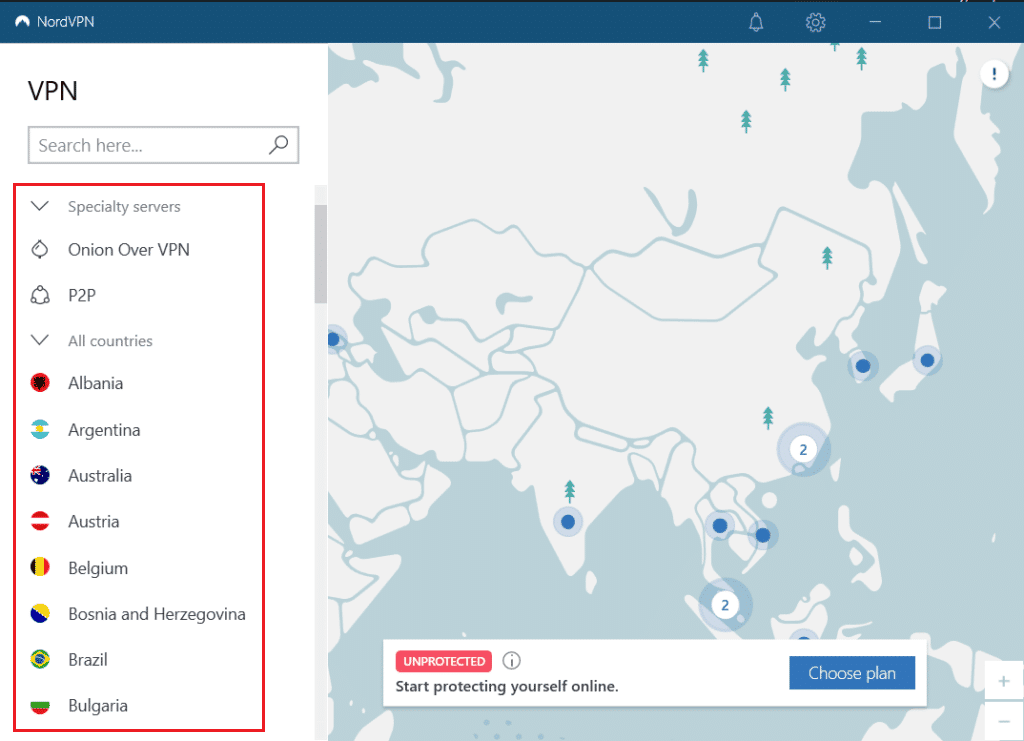
Jika Layanan VPN dan proxy diaktifkan di PC Anda, Anda mungkin tidak dapat memperbaiki kesalahan. Anda dapat mencoba menonaktifkan VPN dan Proxy menggunakan langkah-langkah yang diberikan di tautan untuk memperbaiki kesalahan.
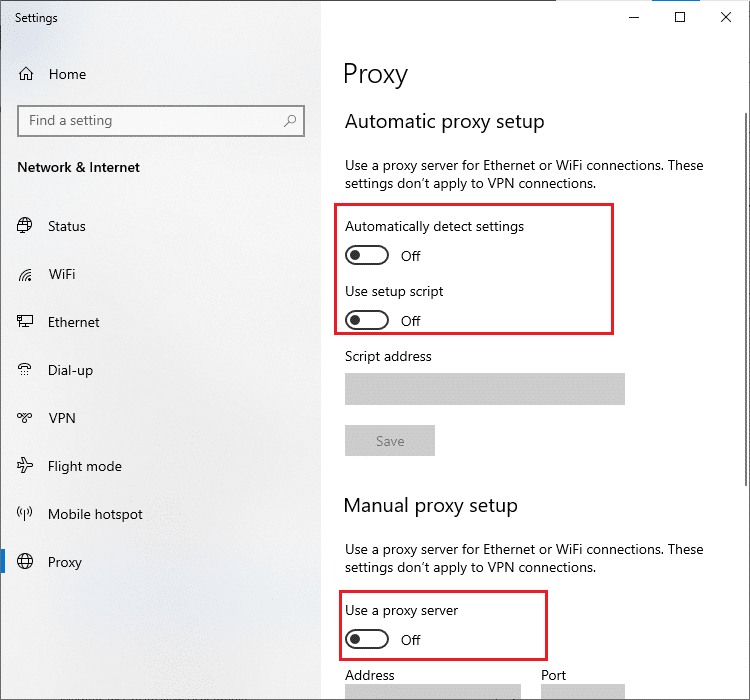
1 jt. Bersihkan Cache DNS
Untuk memperbaiki kesalahan yang terjadi saat memulai Roblox di situs web Roblox, Anda dapat menghapus cache DNS atau Domain Name System dari jaringan Wi-Fi. Dengan mengacu pada jawaban atas pertanyaan apa itu Roblox Studio, maka diperlukan Koneksi Internet yang tidak terputus. Anda dapat menerapkan langkah-langkah yang disediakan di tautan yang diberikan di sini untuk membersihkan cache DNS dari koneksi Jaringan Anda di PC Anda.

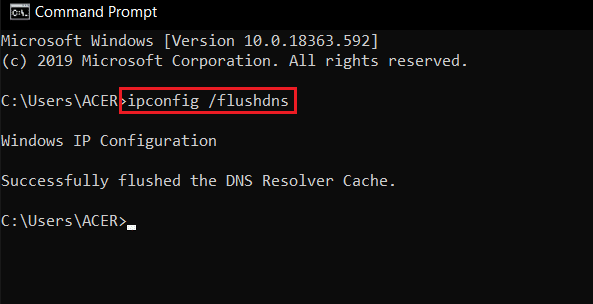
1N. Ubah Alamat Server DNS
Pilihan lain untuk memperbaiki masalah dengan DNS atau Domain Name System adalah mengubah alamat DNS Server. Anda dapat mengikuti langkah-langkah di tautan yang disediakan di sini untuk mengubah alamat DNS Server di PC Anda.
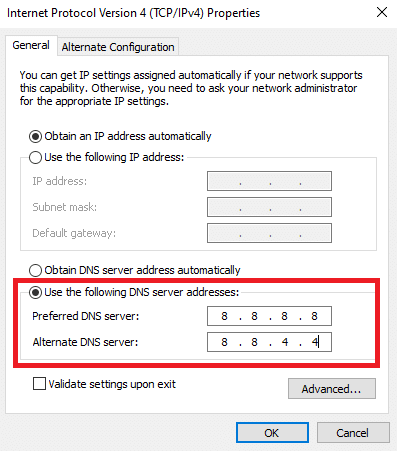
Metode 2: Buka Aplikasi Roblox dalam Mode Kompatibilitas
Jika aplikasi Roblox tidak kompatibel, itu mungkin tidak berfungsi pada PC Anda dan Anda mungkin menghadapi Kesalahan terjadi saat memulai Roblox. Anda dapat mencoba membuka aplikasi Roblox dalam mode kompatibilitas dan memilih versi Windows 8 lebih disukai untuk memperbaiki Roblox tidak memuat masalah. Juga, jika Anda menggunakan versi Windows 8, pastikan untuk menggunakan mode Game seperti yang dijelaskan sebagai jawaban atas pertanyaan tentang apa itu Roblox Studio di artikel ini.
1. Buka folder Unduhan menggunakan jalur lokasi yang disebutkan di atas.
2. Buka jendela Properties RobloxPlayerLauncher.exe di lokasi.
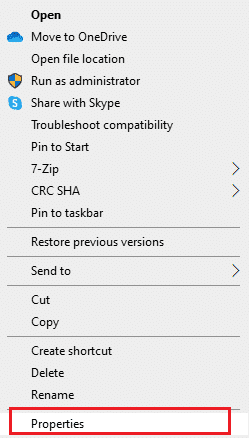
3. Pindah ke tab Compatibility , pilih opsi Run this program in compatibility mode for di bagian Compatibility mode , dan klik tombol Apply dan OK .
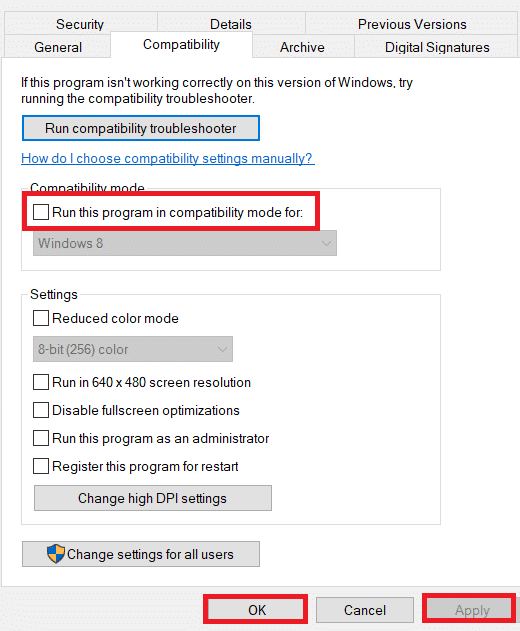
Baca Juga: 33 Game Roblox Menakutkan Terbaik untuk Dimainkan Bersama Teman
Metode 3: Jalankan Aplikasi Roblox sebagai Administrator
Jika aplikasi Roblox tidak diberikan hak administratif, Anda mungkin mengalami kesalahan ini. Anda dapat mengikuti langkah-langkah dalam metode untuk menjalankan aplikasi Roblox sebagai Administrator untuk memperbaiki kesalahan.
1. Tekan tombol Windows+ E untuk membuka Windows Explorer dan pindah ke folder Unduhan dengan mengikuti jalur lokasi.
PC ini > Disk Lokal (C:) > Pengguna > Nama Pengguna > Unduhan
2. Klik kanan pada file RobloxPlayerLauncher.exe dan klik opsi Properties .
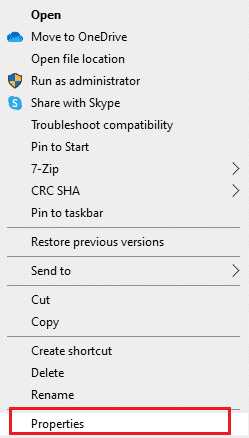
3. Pindah ke tab Kompatibilitas , pilih opsi Jalankan program ini sebagai administrator di bagian Pengaturan , dan klik tombol Terapkan dan OK .
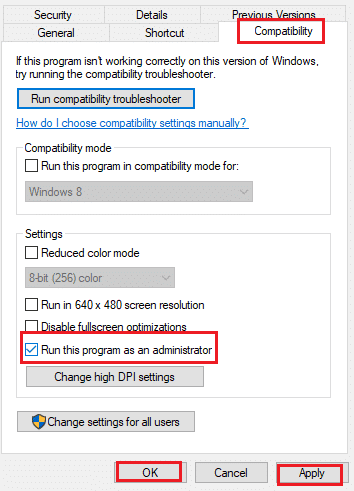
Metode 4: Nonaktifkan Pengoptimalan Layar Penuh
Jika pengoptimalan Layar Penuh dari aplikasi Roblox diaktifkan, Anda mungkin menghadapi kesalahan saat memulai aplikasi. Anda dapat membatalkan pilihan di jendela properti untuk memperbaiki Roblox tidak memuat kesalahan.
1. Luncurkan Windows Explorer dan buka folder Unduhan .
2. Pilih opsi Properties dari menu drop-down file RobloxPlayerLauncher.exe .
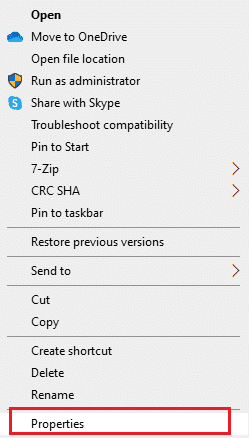
3. Pindah ke tab Kompatibilitas , pilih opsi Nonaktifkan pengoptimalan layar penuh di bagian Pengaturan , dan klik tombol Terapkan dan OK .
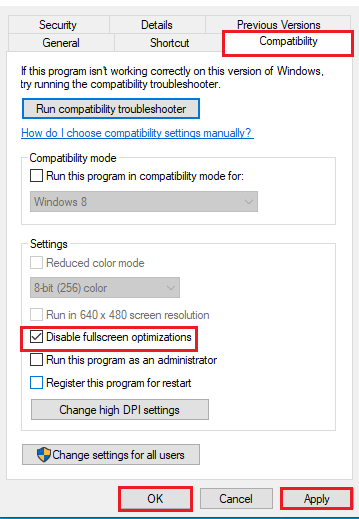
Metode 5: Turunkan Grafik Dalam Game
Jika grafik untuk media pendukung pada platform Roblox diatur ke kisaran tertinggi, Anda mungkin mengalami kesalahan Roblox tidak memuat ini. Anda dapat menurunkan grafik dalam game untuk memperbaiki Terjadi kesalahan saat memulai Roblox di platform.
1. Buka aplikasi Roblox .
2. Mainkan game di platform dan tekan tombol Esc .
Catatan: Atau, Anda dapat mengklik logo Roblox di sudut kiri atas situs web.
3. Klik ikon Pengaturan di sudut kanan atas dan klik opsi Pengaturan .
4. Atur Mode Grafik ke opsi Manual .
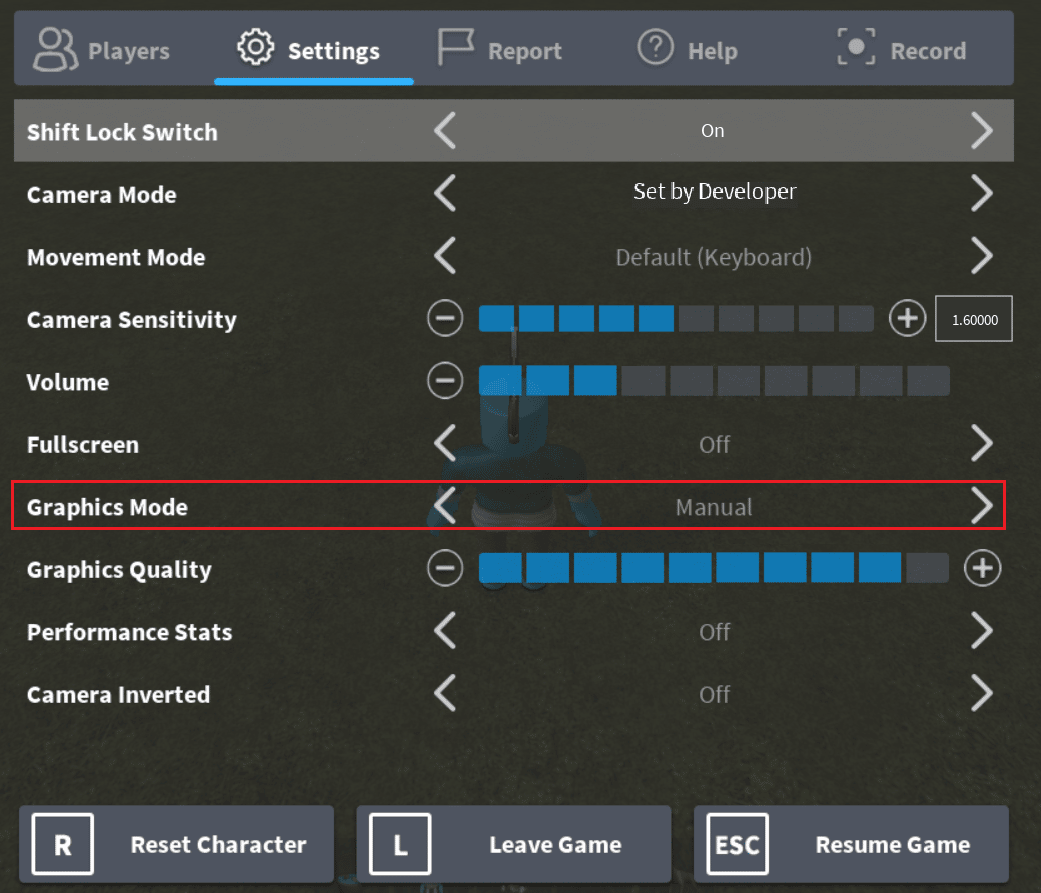
5. Turunkan Kualitas Grafik dengan mengklik tombol panah kiri.
Baca Juga: 26 Game Tycoon Terbaik di Roblox
Metode 6: Ubah Pengaturan Server Proxy
Jika pengaturan server Proxy tidak diatur dengan benar pada PC Anda untuk koneksi jaringan Wi-Fi tertentu, Anda dapat membatalkan pilihan untuk memperbaiki Terjadi kesalahan saat memulai Roblox. Ini akan mengubah pengaturan server proxy dan Anda dapat dengan mudah memainkan game apa pun di platform Roblox.
Langkah I: Boot ke Safe Mode
Langkah pertama dalam metode ini adalah mem-boot PC Anda ke mode aman. Ini akan membantu dalam mengubah pengaturan server proxy PC Anda. Ikuti langkah-langkah dalam artikel menggunakan tautan yang diberikan di sini untuk mem-boot ke mode Aman di PC Anda.
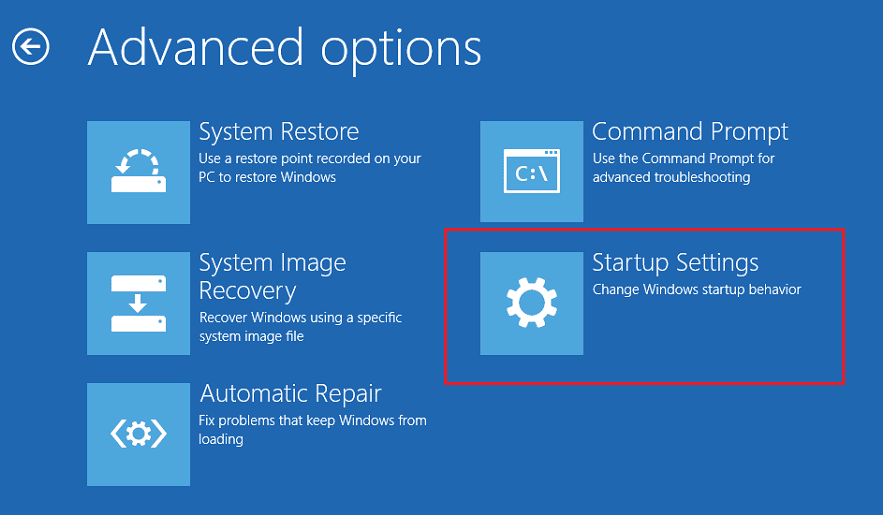
Langkah II: Buka Opsi Internet
Langkah selanjutnya adalah membuka opsi Internet dan mengubah pengaturan LAN dari koneksi jaringan untuk memperbaiki Roblox tidak memuat masalah. Anda dapat membatalkan pilihan pengaturan server proxy menggunakan Opsi Internet.
1. Gunakan bilah pencarian windows untuk mencari Opsi Internet dan klik Buka .
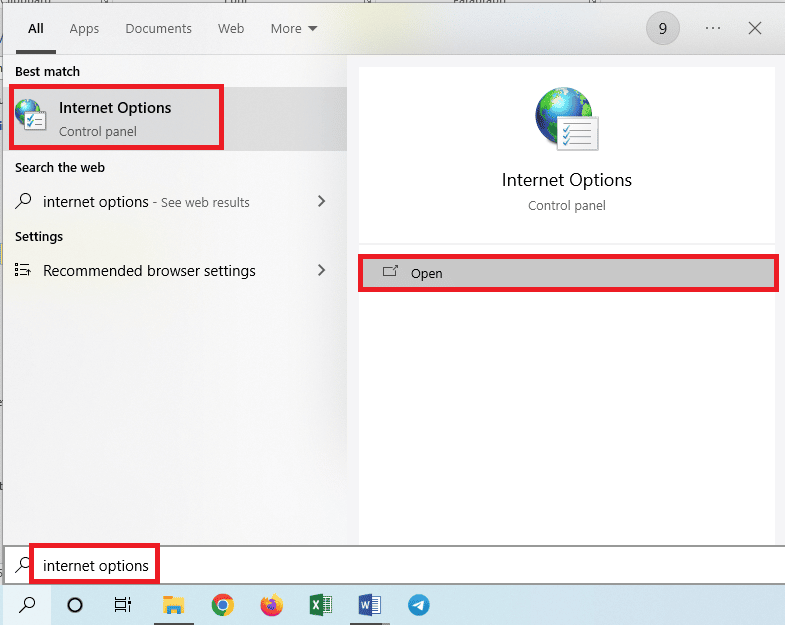
2. Pindah ke tab Connections dan klik tombol pengaturan LAN di bagian pengaturan Jaringan Area Lokal (LAN) .
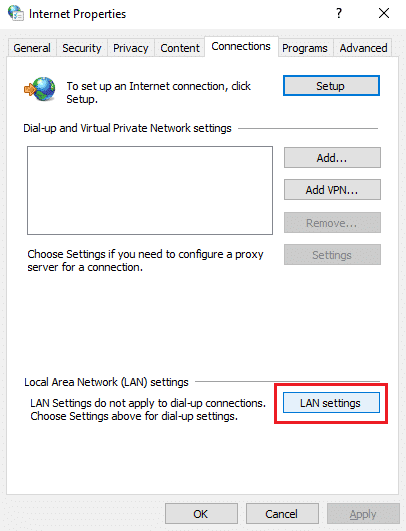
3. Hapus pilihan Gunakan server proxy untuk LAN Anda (Pengaturan ini tidak akan berlaku untuk koneksi dial-up atau VPN) di bagian Server proxy dan klik tombol OK .
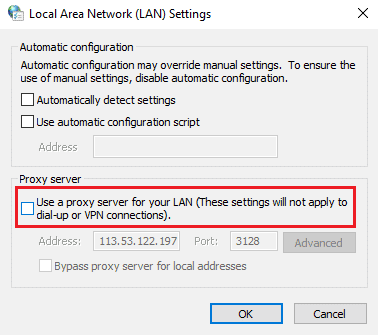
Langkah III: Keluar dari Safe Boot
Langkah terakhir untuk memperbaiki Kesalahan yang terjadi saat memulai Roblox adalah keluar dari boot Aman dan coba gunakan aplikasi Roblox di PC Anda.
1. Buka aplikasi Konfigurasi Sistem dari bilah pencarian windows.
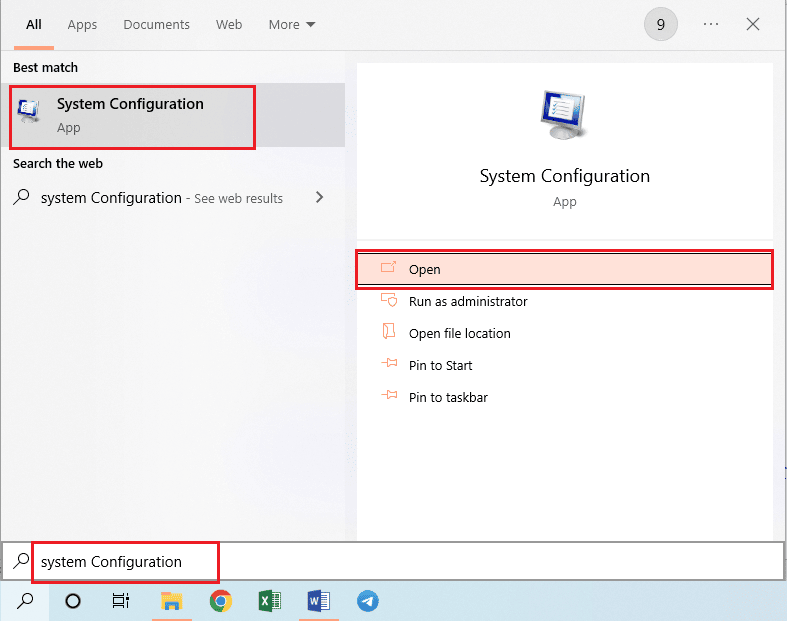
2. Pindah ke tab Boot , batalkan pilihan opsi Boot aman di bagian Opsi boot , dan klik tombol OK .
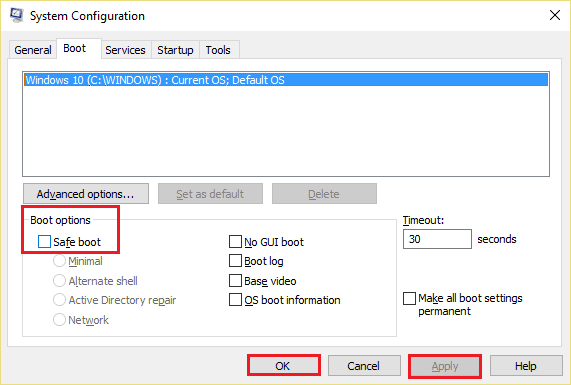
3. Terakhir, reboot PC untuk menerapkan perubahan pada PC Anda.
Baca Juga : Cara Memperbaiki Roblox Error 279
Metode 7: Setel ulang TCP-IP dengan Netsh
Internet Protocol Suite atau TCP-IP pada PC Windows Anda mungkin tidak dikonfigurasi dengan benar. Anda dapat mengatur ulang pengaturan menggunakan perintah Netsh pada aplikasi Command Prompt untuk memperbaiki Roblox tidak memuat kesalahan. Ini juga akan memenuhi persyaratan akses Internet yang diperlukan seperti yang disebutkan sebagai jawaban atas pertanyaan tentang apa itu Roblox Studio.
1. Tekan tombol Windows , ketik aplikasi Command Prompt dan klik Run as administrator .
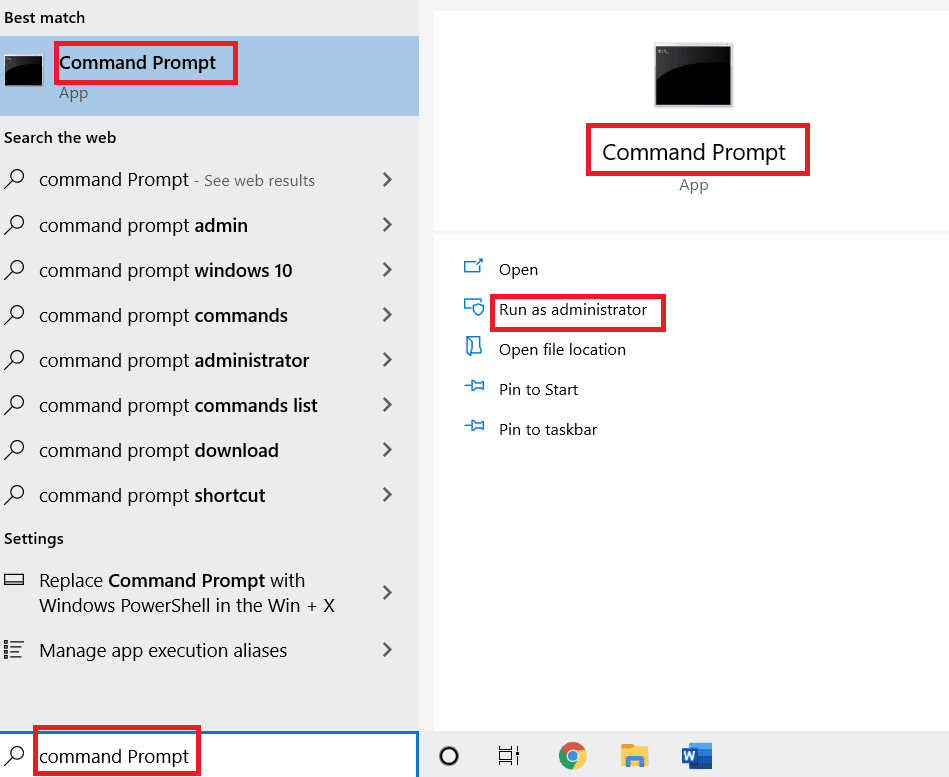
2. Ketik perintah berikut dan tekan tombol Enter untuk mereset paket Internet Protocol pada PC Anda.
netsh int ip reset c:esetlo.txt
Catatan: Jika perintah di atas tidak berhasil, Anda dapat mencoba menggunakan perintah berikut untuk mereset Internet Protocol Suite. netsh di tip reset c:\resetlog.txt
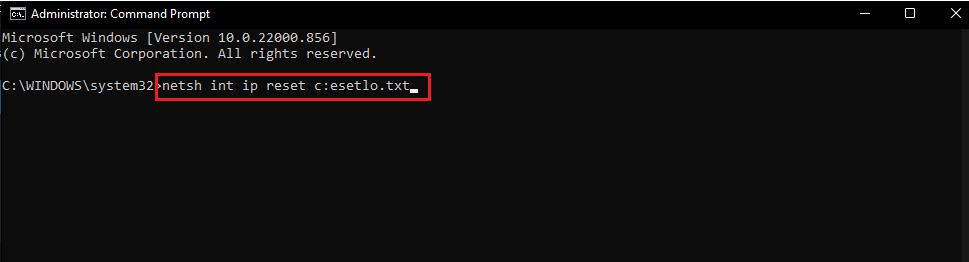
3. Menggunakan menu START , restart PC Anda agar perubahan terjadi.
Metode 8: Perbarui Aplikasi Roblox
Jika aplikasi Roblox tidak diperbarui di PC Anda, Anda dapat memperbarui aplikasi menggunakan Microsoft Store untuk memperbaiki Terjadi kesalahan saat memulai Roblox.
1. Tekan tombol Windows , ketik Microsoft Store , lalu klik Open .
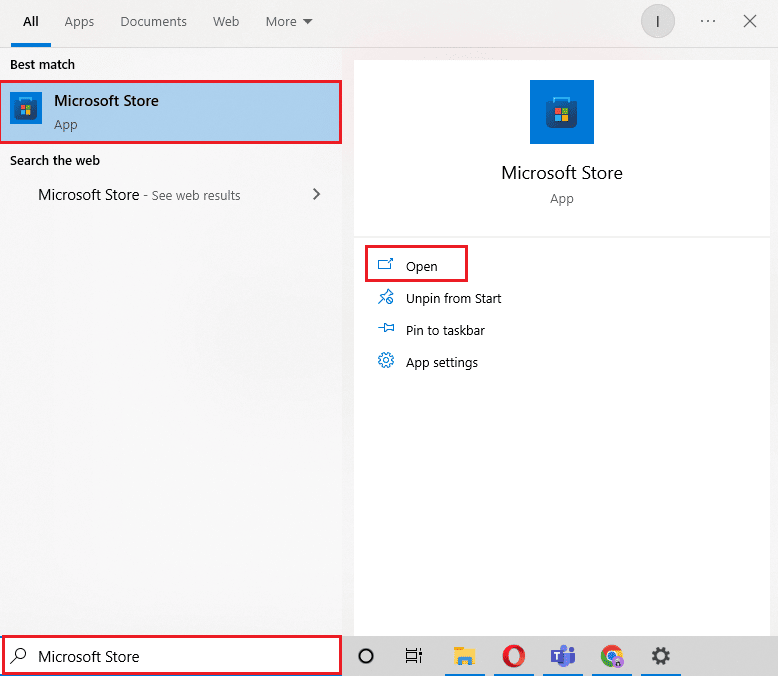
2. Klik Perpustakaan .
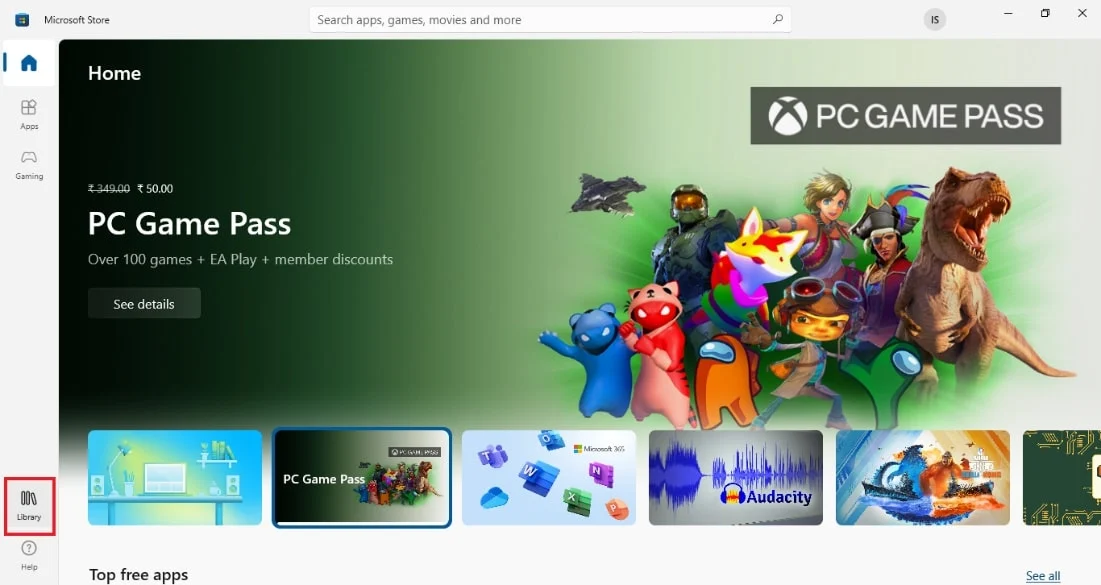
3. Klik Dapatkan pembaruan di sudut kanan atas.
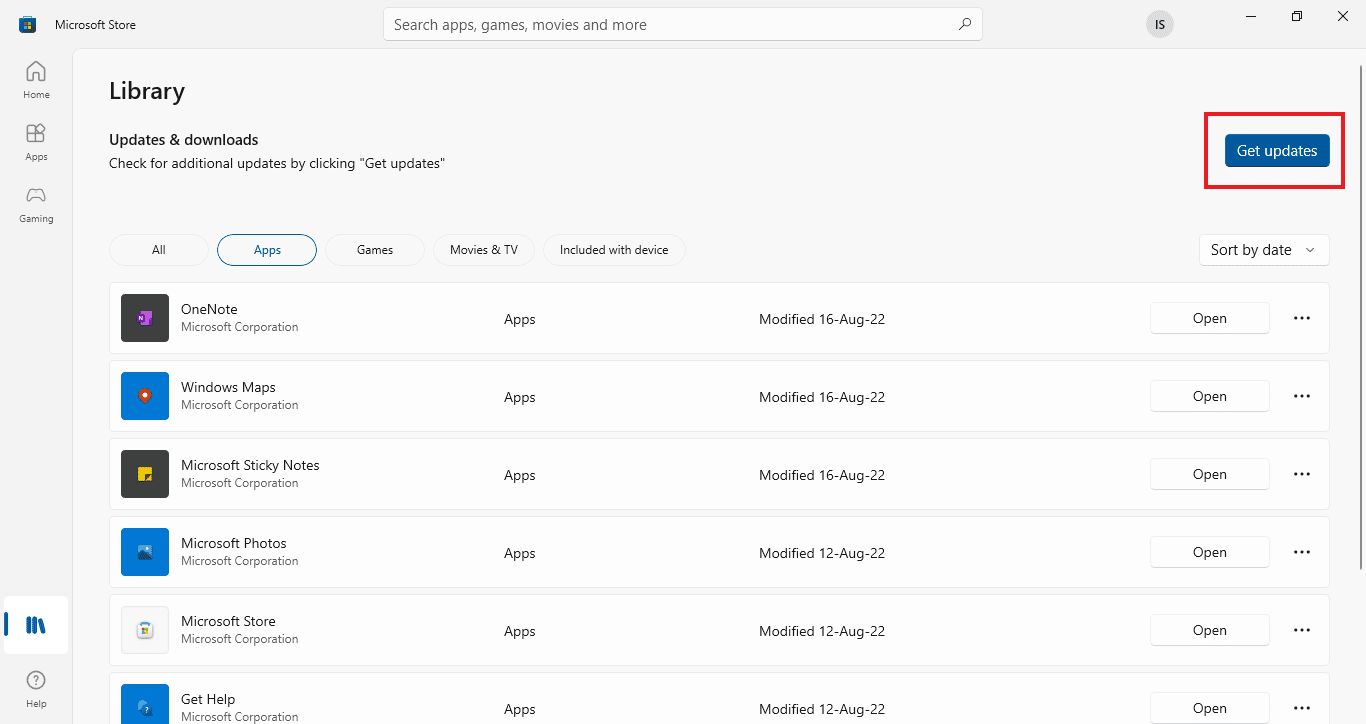
Baca Juga: Apakah Roblox Akan Dihapus?
Metode 9: Instal Ulang Aplikasi Roblox
Jika Roblox tidak memuat kesalahan masih belum teratasi, Anda dapat mencoba menginstal ulang aplikasi di PC Windows Anda.
Langkah I: Hapus Folder Roblox AppData
Sebagai langkah pertama, Anda harus menghapus file pada folder AppData di Windows Explorer.
1. Buka bilah pencarian windows, ketik %appdata% , dan klik Open .
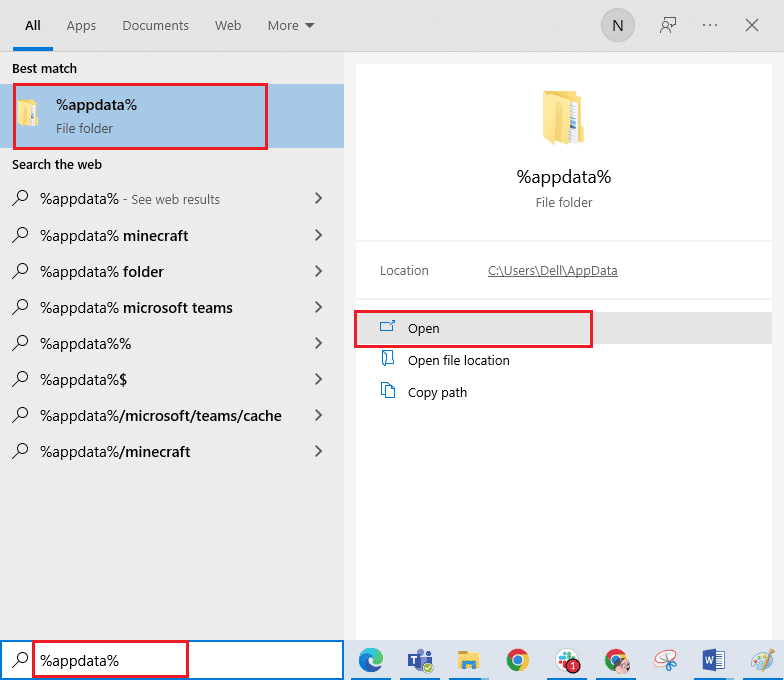
2. Klik kanan pada folder Roblox dan klik opsi Hapus .
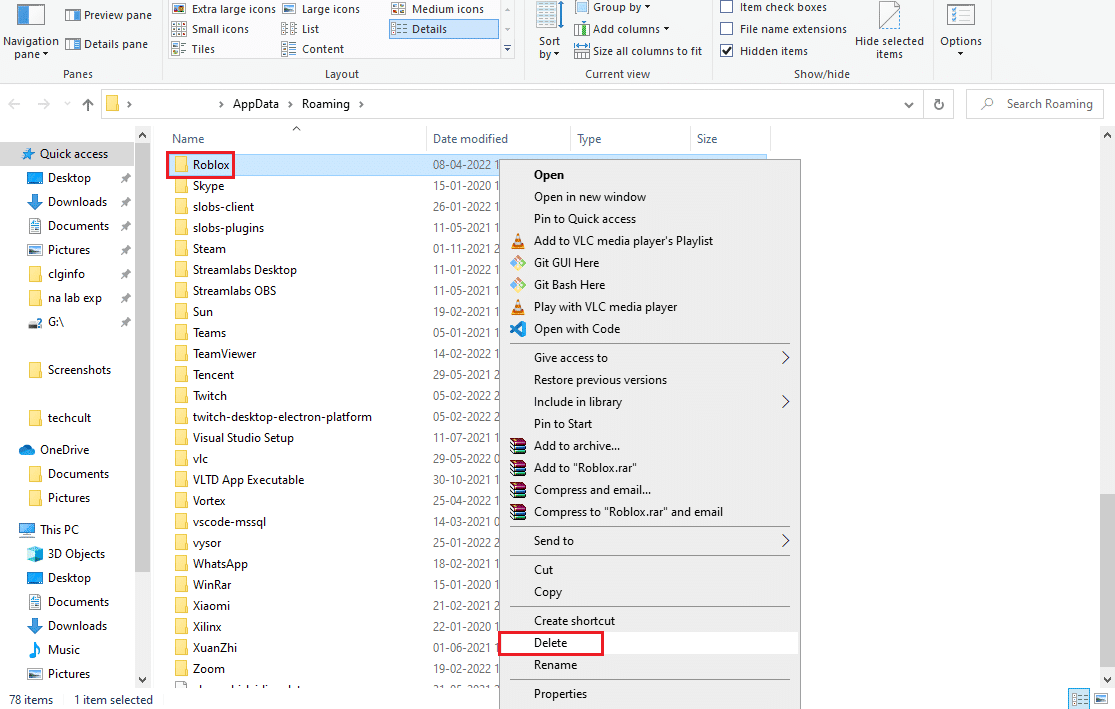
3. Tekan tombol Windows , ketik %localappdata% di bidang, dan klik Buka .
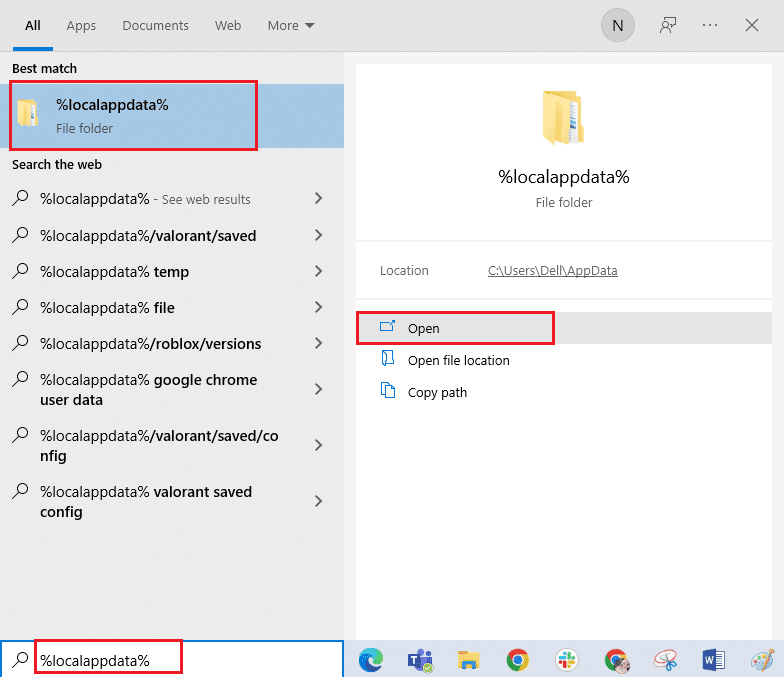
4. Hapus folder Roblox dengan mengikuti langkah yang dijelaskan di atas dan restart PC Anda .
Langkah II: Copot Aplikasi Roblox
Langkah selanjutnya untuk memperbaiki Kesalahan yang terjadi saat memulai Roblox adalah mencopot pemasangan versi aplikasi Roblox yang ada di PC Anda menggunakan aplikasi Panel Kontrol.
1. Tekan tombol Windows , ketik aplikasi Control Panel dan klik Open .
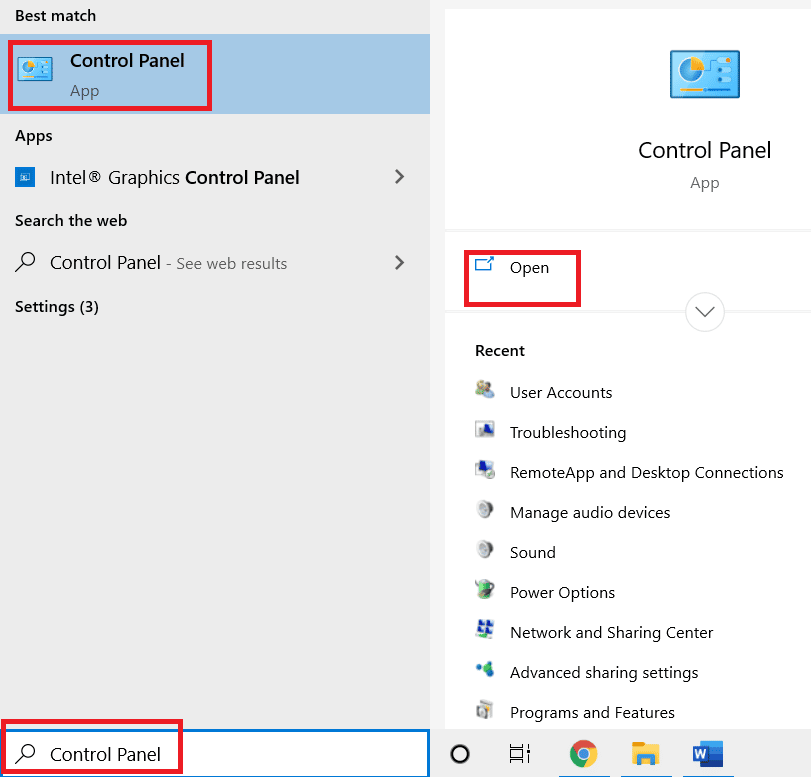
2. Pilih opsi Kategori di menu tarik-turun Lihat menurut di sudut kanan atas. Klik opsi Uninstall a program di bagian Programs .
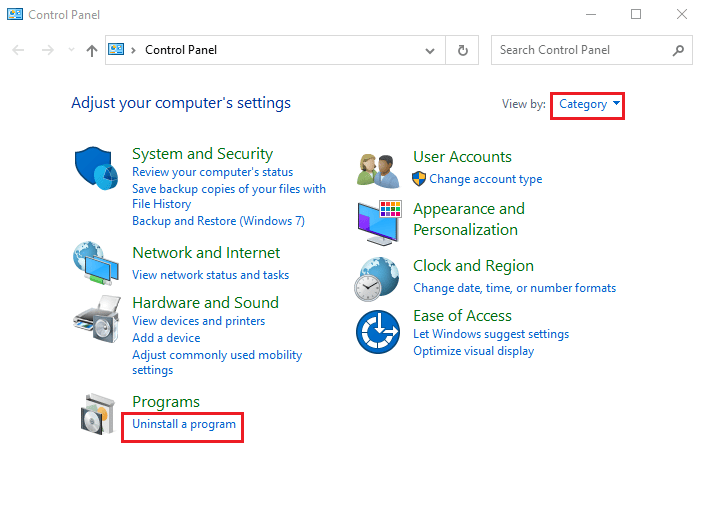
3. Pilih aplikasi Roblox dan klik tombol Copot pemasangan di bilah atas.
4. Klik tombol Berikutnya pada jendela di wizard penghapusan instalasi dan klik tombol Selesai untuk menghapus instalasi aplikasi Roblox.
Baca Juga: Perbaiki Roblox Tidak Akan Diinstal di Windows 10
Langkah III: Instal Ulang Aplikasi Roblox
Langkah terakhir untuk memperbaiki Roblox tidak memuat kesalahan adalah menginstal ulang versi terbaru aplikasi Roblox di PC Windows Anda menggunakan browser web default. Ini juga akan membantu dalam menginstal aplikasi Roblox Studio. Anda dapat merujuk ke prosedur Instalasi di bagian Roblox Studio untuk meninjau metodenya.
1. Dari bilah pencarian windows, cari aplikasi Google Chrome dan klik opsi Open di panel kanan.
2. Buka situs web resmi Roblox dan klik game apa saja.
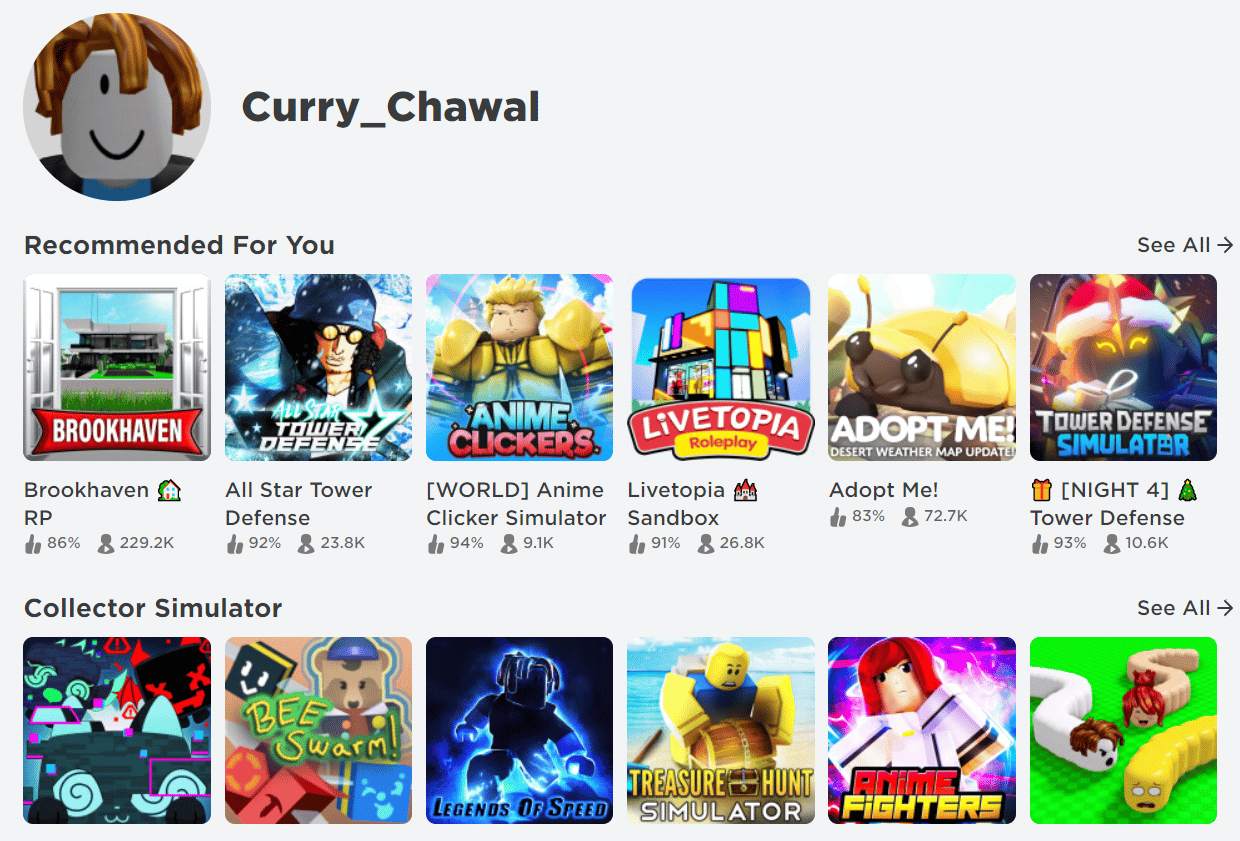
3. Klik tombol Play untuk memulai permainan.
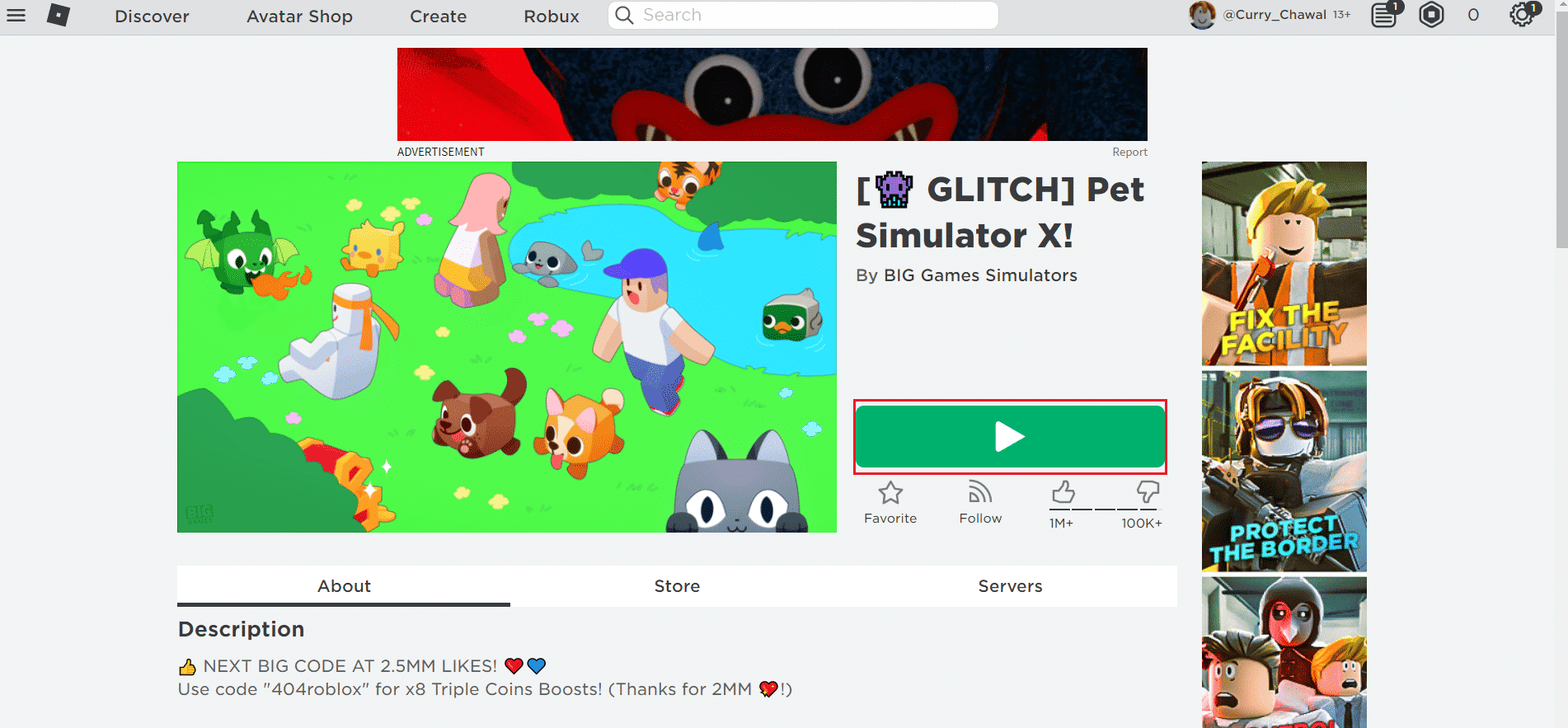
4. Klik tombol Unduh dan instal Roblox untuk mengunduh aplikasi Roblox .
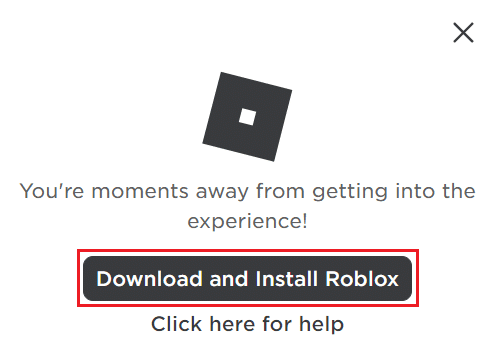
5. Klik dua kali pada file pengaturan RobloxPlayerLauncher.exe untuk menjalankan file yang diunduh.
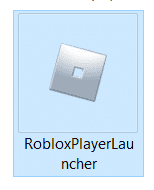
6. Anda dapat melihat proses pengunduhan di jendela Instalasi Roblox… .
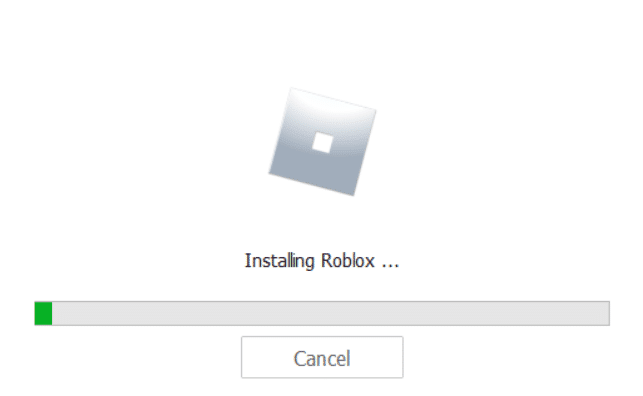
7. Setelah aplikasi terinstal, Anda akan melihat pesan ROBLOX IS SUCCESSFULLY INSTALLED!
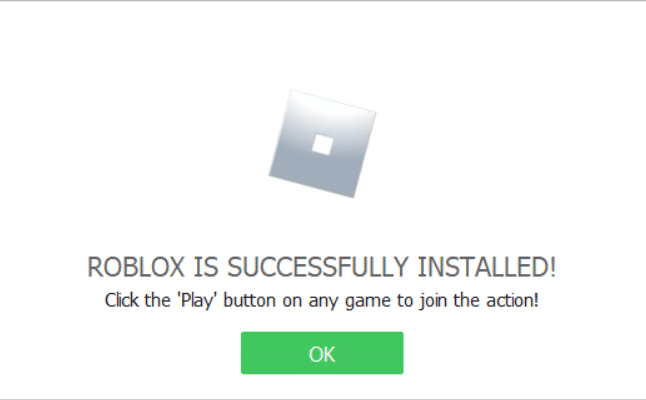
Direkomendasikan:
- Perbaiki Forza Horizon 3 Tidak Memulai Masalah
- 32 Game Terbaik Seperti Legend of Zelda untuk Android
- Apa Artinya Tidak Aktif di Roblox?
- Apa yang Harus Dilakukan Jika Akun Roblox Dihapus?
Penyebab kesalahan terjadi saat memulai Roblox dan metode untuk memperbaiki kesalahan Roblox tidak memuat dijelaskan dalam artikel ini. Silakan tinggalkan saran dan pertanyaan Anda di bagian komentar di bawah.
